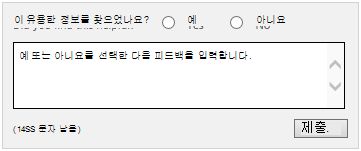Project Server 2013으로의 업그레이드 계획
요약: Project Server 2013으로 업그레이드할 때 고려해야 할 주요 사항에는 시스템 요구 사항 및 현재 환경이 포함됩니다.
적용 대상: Project Server 2013
이전 버전의 Project Server에서 Project Server 2013으로 업그레이드하려는 경우 환경을 성공적으로 업그레이드하는 데 중요한 다음 계획 영역을 고려해야 합니다.
Project Server 2013으로 업그레이드하기 위한 시스템 요구 사항 검토
클라이언트 계획
현재 환경 정보 수집
사용자 지정 내용 업그레이드 계획
업그레이드 정보 교환 계획 만들기
Project Server 2013으로 업그레이드하기 위한 시스템 요구 사항 검토
업그레이드를 계획할 때는 다음과 같은 시스템 요구 사항을 계획해야 합니다.
Project Server 2013으로 업그레이드해도 현재 위치 업그레이드 옵션이 지원되지 않습니다(Project Server 파일이 동일한 하드웨어에서 업그레이드되는 경우). Project Server 2013은 Project Server 2010 데이터베이스와 Project Web App 사이트 데이터가 포함된 SharePoint 콘텐츠 데이터베이스가 업그레이드되는 자체 환경에 설치해야 합니다. Project Server 2013 "대상 환경"에 대한 추가 하드웨어 및 소프트웨어를 계획해야 합니다.
Project Server 2013 하드웨어 및 소프트웨어 요구 사항 검토 위에서 설명한 대로 Project Server 2013으로 업그레이드하는 것은 Project Server 2013 "대상 환경"을 설치해야 하는 데이터베이스 연결 방법을 통해서만 수행됩니다. Project Server 2013 환경 배포를 계획하려면 Project Server 2013 하드웨어 및 소프트웨어 요구 사항을 검토해야 합니다. Project Server 2013 하드웨어 및 소프트웨어 요구 사항에 대한 자세한 내용은Project Server 2013의 하드웨어 및 소프트웨어 요구 사항을 참조하세요.
참고
이전에 SharePoint Server 2010을 호스트한 적이 없는 Windows Server 클린 인스턴스에 SharePoint Server 2013 및 Project Server 2013을 설치해야 합니다. SharePoint Server 2010을 제거해도 설치된 모든 파일, 폴더, 레지스트리 항목 및 기타 구성 요소가 완전히 지워지지는 않습니다. 이러한 서버에 SharePoint Server 2013 및 Project Server 2013을 설치하면 문제가 발생할 수 있습니다. 이러한 서버를 사용하도록 선택한 경우에는 하드 드라이브를 다시 포맷하고 Windows Server를 다시 설치하는 것이 좋습니다.
Project Server 2013 Project Server 2013으로 업그레이드하기 위해 Project Professional 클라이언트 사용자를 업그레이드할 준비를 하면 Project Professional 2016 및 Project Professional 2013의 클라이언트 연결이 지원됩니다. Project Professional 2010 사용자는 Project Server 2013에 연결할 수 없습니다. Project Server 2013은 Project Professional 2010 사용자가 연결할 수 있는 이전 버전과의 호환성 기능을 제공하지 않습니다. Project Professional 2013 설치 요구 사항을 보려면 이 문서의 "클라이언트 계획" 섹션을 참조하세요.
클라이언트 계획
Project Server 2013으로 업그레이드하려는 경우 Project Server 2013에 연결하려는 클라이언트를 업그레이드해야 할 수도 있다는 점을 고려해야 합니다. Project Professional 또는 Project Web App 통해 연결하는 클라이언트는 Project Server 2013으로 업그레이드한 후 더 이상 기존 클라이언트 소프트웨어 또는 웹 브라우저에 연결할 수 없습니다.
다음 클라이언트 연결 표에는 다른 Project Server 버전과 함께 사용하도록 지원되는 Project Professional 및 Project Web App용 웹 브라우저 버전에 대한 설명이 나와 있습니다.
| Project Server 버전 | 지원되는 Project Professional 버전 | Project Web App에 대해 지원되는 웹 브라우저 |
|---|---|---|
| Project Server 2013 |
Project Professional 2013 Project Professional 2016 Project Online Desktop Client |
Internet Explorer 11 Internet Explorer 10 Internet Explorer 9 Internet Explorer 8 Mozilla FireFox(최신 릴리스 버전) Apple Safari(최신 릴리스 버전) Google Chrome(최신 릴리스 버전) >[! 참고]> Project Server 2013 Project Web App SharePoint Server 2013과 동일한 웹 브라우저를 지원합니다. |
| Project Server 2010 |
Project Professional 2010 Project Professional 2007 서비스 팩 2(Project Server 2010에서 이전 버전과의 호환성 모드가 사용하도록 설정된 경우에 한함) |
Internet Explorer 11 Internet Explorer 10 Internet Explorer 9 Internet Explorer 8 Internet Explorer 7 >[! 참고]> Project Server 2010 서비스 팩 1은 특정 팀 구성원 페이지에> 대해 다음 웹 브라우저를 지원합니다. Mozilla FireFox 3.6.8 Mac OS X v10.6의 Windows 7> Apple Safari 5의 Mozilla FireFox 3.6.8> Google Chrome 6.0>에 대한 자세한 내용은브라우저 지원 계획(Project Server 2010)을 참조하세요. |
| Project Server 2007 |
Project Professional 2007 |
Internet Explorer 9 Internet Explorer 8 Internet Explorer 7 Internet Explorer 6 |
Project Professional 요구 사항
Project Server 2013은 Project Professional 2016 및 Project Professional 2013의 연결만 허용합니다. Project Server 2013에 연결하려면 Project Professional 2010 클라이언트를 업그레이드해야 합니다.
다음 표에서는 Project Server 2013, Project Server 2010 및 Office Project Server 2007에서 사용할 수 있도록 지원되는 Project Professional 버전을 보여줍니다.
| Project Server 버전 | 지원되는 클라이언트 버전 | 참고 |
|---|---|---|
| Project Server 2013 |
Project Professional 2013 Project Professional 2016 |
|
| Project Server 2010 |
Project Professional 2010 Project Professional 2007 서비스 팩 2(이전 버전과의 호환성 모드에 한함) |
Project Server 2010에서 이전 버전과의 호환성 모드가 사용하도록 설정되어 있어야 Project Professional 2007 서비스 팩 2의 연결을 수락합니다. |
중요
Project Server 2013에는 이전 버전의 Project Professional 서버에 연결할 수 있는 이전 버전과의 호환성 기능이 없습니다.
참고
Project Online Project Server 2013에 대한 데스크톱 클라이언트 연결은 만료되며 2020년 1월 13일 이후에는 더 이상 지원되지 않습니다.
Project Professional 2013에는 다음과 같은 설치 요구 사항이 있습니다.
Project Professional 2013 설치 요구 사항
| 컴퓨터 및 프로세서 |
1GHz 이상의 x86/x64 프로세서(SSE2 명령어 집합 포함) |
| 메모리 |
1GB RAM(32비트) 2GB RAM(64비트) |
| 운영 체제 |
Windows 7 Windows 8 Windows 2008 R2 > [! 참고]> .NET 3.5 Framework 이상이 필요합니다. |
| 제도법 |
그래픽 하드웨어 가속을 사용하려면 DirectX10 그래픽 카드(해상도 1024x576) 필요 |
| 브라우저 |
Internet Explorer 10 Internet Explorer 9 Internet Explorer 8 FireFox 10 Mac Safari 5 Google Chrome 17 |
| 시각적 보고서 |
Excel 2007, Excel 2010 또는 Excel 2013 Microsoft Office Visio 2007, Visio 2010 또는 Visio 2013 |
참고
Project Professional 2013 및 기타 Office 2013 클라이언트 설치 요구 사항에 대한 자세한 내용은 Office 2013의 시스템 요구 사항을 참조하세요.
지원되는 Project Web App용 브라우저
다음 웹 브라우저는 Project Web App 사용하기 위해 지원됩니다.
Internet Explorer 10
Internet Explorer 9
Internet Explorer 8
FireFox 10
Mac Safari 5
Google Chrome 17
중요
이 목록의 웹 브라우저는 SharePoint Server 2013에서 지원되는 것과 동일합니다.
Project Server 2010 환경에 대한 정보 수집
새 시스템(Project Server 2013 대상 환경)에서 다시 만들 수 있도록 Project Server 2010 환경에 대한 현재 구성 정보를 수집해야 합니다. 수집해야 하는 정보에는 다음이 포함될 수 있습니다.
대체 액세스 매핑
사용 중인 인증 공급자 및 인증 모드
할당량 지정 서식 파일
사용자 지정 기능
관리 경로
셀프 서비스 사이트 관리 설정
받는 전자 메일 및 보내는 전자 메일 설정
사용자 지정 내용 업그레이드 계획
업그레이드하기 전에 Project Server 2010 환경에서 사용자 지정을 식별하고 평가하고 업그레이드 여부와 방법을 결정해야 합니다. Project Server 2013 테스트 환경으로 업그레이드한 후 마이그레이션하려는 사용자 지정을 다시 적용할 수 있는지 확인합니다.
참고
사용자 지정 내용 업그레이드를 계획하는 방법에 대한 자세한 내용은 Create plan to upgrade customizations (SharePoint 2013)를 참조하십시오.
업그레이드 프로세스 중에 여러 Microsoft PowerShell "테스트" cmdlet을 데이터베이스에서 실행하여 Project Server 2010 환경의 특정 사용자 지정으로 인해 업그레이드 프로세스에 문제가 발생할 수 있는지 확인할 수 있습니다. 대부분의 경우에는 사용자 지정 내용으로 인해 실제 업그레이드 프로세스가 실패하지 않습니다.
참고
업그레이드 프로세스에 사용되는 Microsoft PowerShell "테스트" cmdlet 및 기타 cmdlet에 대한 자세한 내용은 Project Server 2016 업그레이드를 참조하세요.
업그레이드 정보 교환 계획 만들기
Project Server 2013으로 업그레이드하는 동안 사용자와 통신하는 것이 중요합니다. Project Web App 사용자는 업그레이드 후 사이트를 다시 방문할 때 예상되는 결과를 알아야 하고, Project Server 클라이언트(Project Web App 및 Project Professional) 사용자는 업그레이드 준비를 도울 방법 및 업그레이드 후 수행해야 하는 작업에 대해 알아야 합니다. 또한 Project Server에 액세스하는 모든 사용자는 업그레이드 실행 시기를 알아야 합니다. 계획 과정에서는 다음 사항을 결정합니다.
업그레이드 팀의 구성원, 다른 관련자 및 업그레이드로 영향을 받는 사람
업그레이드 팀이 알아야 하는 정보 및 시기
사용자 및 기타 관련자가 알아야 하는 정보 및 시기
업그레이드 팀 만들기
소규모 배포의 경우 업그레이드 팀이 한 명으로만 구성될 수 있습니다. 하지만 대규모 배포의 경우에는 다음 목록에 나와 있는 대로 서로 역할이 다른 여러 명의 구성원이 필요할 수 있습니다.
서버 관리자 서버 관리자는 대부분의 업그레이드 작업을 수행합니다. 설치 마법사를 실행하려면 각 프런트 엔드 웹 서버에 로컬 Administrators 그룹의 구성원이 필요하기 때문에 업그레이드 팀에 한 명 이상의 서버 관리자가 있어야 합니다.
참고
팜 관리자는 서버의 로컬 관리자가 아닐 수도 있습니다.
Project Server 관리자 Project Server 관리자는 다양한 Project Web App 구성 및 제어 기능을 사용하도록 학습됩니다. 엔터프라이즈 전역 코드, Project Web App 뷰, Project Professional 전역 설정 등과 같은 EPM 애플리케이션의 일반 설정을 수정하고 유지 관리할 책임이 있습니다.
SharePoint Server 관리자 SharePoint 관리자의 지원을 받는 것이 중요합니다. SharePoint 관리자는 프로젝트 사이트 데이터를 사용하여 SharePoint 콘텐츠 데이터베이스를 업그레이드하고, SharePoint 사용자 지정을 처리하고, SharePoint Server 2013이 "대상" 환경에서 올바르게 설치 및 구성되었는지 확인할 수 있습니다. 많은 Project Server 2013 기능은 SharePoint Server 2013(예: 내 작업 및 보고)과 밀접하게 연결되어 있으며 업그레이드한 데이터를 액세스하고 사용할 수 있도록 환경을 테스트하기 위해 업그레이드 후 SharePoint Server 2013 전문가를 사용할 수 있어야 합니다.
데이터베이스 관리자 별도의 데이터베이스 관리 팀이 있는 경우 업그레이드를 예약하고 업그레이드를 수행하도록 조정해야 합니다.
서버 보안 팀 Active Directory 디렉터리 서비스 팀과 같은 보안 팀과 협력하여 계정 및 권한을 확인하거나 Project Server 2013에 적용할 수 있는 새 정책 설정을 활용해야 합니다.
클라이언트 배포 팀 클라이언트 배포 팀과 통신하여 새 Project Professional 클라이언트 및 서버 애플리케이션의 배포를 조정합니다. 또한 클라이언트 배포 팀은 모든 Project Web App 사용자가 새 브라우저 요구 사항(Internet Explorer 7.0 이상)을 지원하는지 확인해야 합니다. 이전 버전 BCM(호환 모드)을 사용하면 Project Professional 클라이언트 업그레이드를 유연하게 예약할 수 있습니다. 또한 이 팀에는 PMO(Project Management Office) 담당자도 있어야 합니다.
개발자 직원 사용자 지정 템플릿, 웹 파트, 웹 서비스 또는 Project Web App 사이트와 연결된 기타 사용자 지정 요소가 있는 경우 해당 요소를 개발하거나 사용자 지정하는 담당자와 협력하여 이러한 사용자 지정 요소의 새 버전을 만들거나 이러한 요소가 올바르게 업그레이드되었는지 확인해야 합니다. 또한 Project Server와 함께 작동하도록 개발된 사용자 지정 애플리케이션이 여전히 작동하는지 확인해야 합니다. 특히 데이터베이스 연결 업그레이드를 수행할 때 대부분의 사용자 지정 작업을 새 환경에 수동으로 다시 배포해야 하는 경우가 이에 해당합니다.
Project Server 사용자 이 그룹에는 일반 Project Web App 사용자, 팀 구성원, 프로젝트 관리자, 작업표 관리자 및 Project Server의 데이터에 액세스하는 다른 모든 사용자가 포함될 수 있습니다. 업그레이드가 발생하는 시기와 변경 내용에 대해 Project Professional 및 Project Web App 사용자에게 통신해야 합니다. 기존 Project Professional 2010 사용자가 있는 경우 Project Server 2013에 연결하는 클라이언트에서 이전 버전과의 호환성 모드를 사용할 수 없으므로 Project Professional 2013으로 업그레이드하려면 사용자와 함께 작업해야 합니다. 업그레이드 프로세스 전에 사용자가 작업하는 프로젝트 데이터가 업그레이드 가능한 상태인지 확인하기 위해 수행해야 하는 작업을 사용자에게 알려야 합니다. 최종 사용자에게 업그레이드 전 작업(예: "모든 프로젝트가 체크 인되었는지 확인")을 전달하면 업그레이드 중에 문제를 방지할 수 있습니다.
네트워크 엔지니어 네트워크 엔지니어는 서버 관리자와 협력하여 새 DNS 항목 만들기 등의 작업을 수행해야 합니다.
스폰서 및 기타 이해 관계자 조직의 다른 사용자가 업그레이드 계획 프로세스에 참여했을 수 있습니다. 정보 교환 계획에 해당 관련자를 적절히 포함하십시오.
참고
조직에 따라 업그레이드 팀에 각 역할의 구성원이 한 명 이상 포함될 수 있습니다.
업그레이드 팀과의 정보 교환 시기 및 내용
일반적으로 팜 관리자와 서비스 응용 프로그램 관리자가 업그레이드 일정을 설정하고 사이트 소유자에게는 프로세스가 시작될 시기만 알립니다. 그러나 팀 구성원은 전체 업그레이드 프로세스에서 특정 시점에 고유한 작업을 수행해야 하므로 각 구성원이 특정 작업을 수행해야 할 시간을 알 수 있도록 모든 팀 구성원에게 업그레이드 진행 상황을 알릴 수 있는 철저한 정보 교환 계획을 마련하는 것이 중요합니다.
전체 업그레이드 팀은 협력하여 다음 사항을 결정해야 합니다.
업그레이드를 수행할 날짜 및 시간 사이트 사용량이 적은 경우 업그레이드하는 것이 좋습니다. 소규모 단일 서버 배포의 경우 1일 이내에 업그레이드가 완료됩니다. 하지만 데이터의 양이 많은 서버 팜과 같은 대규모 배포의 경우에는 시간이 더 오래 걸릴 수 있습니다. 특정 사이트 모음을 업그레이드하는 데 필요한 정확한 시간을 파악할 수 있는 방법은 없습니다. 따라서 업그레이드 프로세스에 관련된 다른 팀 구성원 및 최종 사용자와 정보를 교환하는 것이 매우 중요합니다. 업그레이드를 수행하기로 선택하는 날짜는 업그레이드 팀이 모든 준비 단계를 완료할 수 있도록 충분한 시간 여유를 두고 정해야 합니다. 일정 계획을 세울 때는 업그레이드된 Project Web App 사이트 및 프로젝트 데이터를 확인하는 시간과 모든 변경 내용을 구현할 시간을 계획해야 합니다. Project Server 2013에 액세스하려면 Project Server 클라이언트를 업그레이드해야 할 수도 있습니다. 이 업그레이드 과정에는 Project Professional 및 Internet Explorer 6.0 사용자 업그레이드가 포함될 수 있습니다. 자세한 내용은 이 문서의 클라이언트 계획 섹션을 참조하십시오.
사용할 업그레이드 방식
업그레이드 프로세스 중 다음과 같은 시점에 사이트 소유자, 디자이너 및 개발자와 정보를 교환하는 것이 중요합니다.
프로세스 시작 전. 구성원이 프로세스의 전체적인 일정과 자신의 역할을 파악할 수 있도록 정보를 교환해야 합니다.
업그레이드 후 업그레이드된 데이터와 Project Web App 사이트의 유효성을 검사하고 필요한 모든 변경 내용을 만들 수 있도록 합니다.
사용자와의 정보 교환 시기 및 내용
다음과 같은 문제에 대해 Project Server 사용자와 통신하는 것이 똑같이 중요합니다.
사이트를 업그레이드할 시기 업그레이드하는 동안(예: 주말 동안) 데이터에 액세스할 수 없다는 사실을 사용자에게 알려야 합니다. 또한 마이그레이션할 수 있는 상태로 데이터를 설정해야 함을 알려야 합니다. 예를 들어 모든 프로젝트를 체크 인해야 하며 보류 중인 작업표 및 상태 업데이트를 승인하거나 거부해야 합니다. 이렇게 하면 업그레이드 중에 발생할 수 있는 문제를 제거할 수 있습니다.
Project Server 2013에 액세스할 준비가 될 것으로 예상되는 경우 "액세스 준비 완료"는 업그레이드 팀이 업그레이드했을 뿐만 아니라 업그레이드 후 기능을 확인했음을 의미합니다. Project Web App 사이트의 새 URL과 같이 사용자가 업그레이드된 버전에 연결하는 데 필요한 정보도 준비해야 합니다.
업그레이드가 영향을 줄 수 있는 방법 및 새 환경에 대해 알아야 할 사항 예를 들어 Project Web App 사이트는 새 사용자 인터페이스에서 다르게 표시되고 약간 다르게 작동합니다. Project Server에서 수행하는 프로세스에서 변경될 수 있는 내용에 대비하도록 빠른 참조 문서와 같은 교육 자료를 준비할 수 있습니다. 또한 새로운 버전에 대해 자세히 알아볼 수 있도록 "새로운 기능" 문서 등의 사용 가능한 콘텐츠를 사용자에게 안내할 수도 있습니다.
도움말을 얻는 방법 사용자가 업그레이드 후 데이터에 문제가 있는 경우 정보 또는 도움말을 보려면 어디로 갈 수 있나요?
Microsoft Gold Certified Partner
여러 기업이 Microsoft 파트너로서 EPM 배포 및 시스템 마이그레이션의 전문가 역할을 수행하고 있습니다. Microsoft 솔루션 마켓플레이스 (https://go.microsoft.com/fwlink/p/?LinkId=187521)에서 EPM 솔루션 공급자를 검색하여 Microsoft 웹 사이트에서 파트너를 찾을 수 있습니다.
Project Server 포럼 및 설명서에 대한 사용자 의견
추가 질문이 있는 경우 프로젝트 포럼을 사용해 보세요. Project 포럼에 참여하면 다른 참가자, Project MVP 및 Project 커뮤니티 전문가가 여러분의 질문을 논의할 수도 있습니다.
이 문서에 대한 의견을 제공하려면 이 페이지 끝에 있는 이 문서가 도움이 되었습니까?에서 예 또는 아니요를 선택하고 표시되는 상자에 의견을 입력합니다.